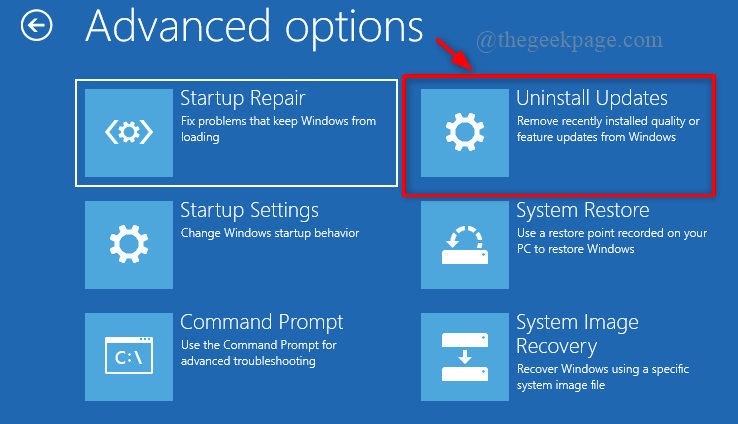Los errores de la pantalla azul de la muerte se encuentran entre los más difíciles de resolver, ya que apagan el sistema de forma instantánea y completa. Uno de esos errores es el que tiene el código tcpip.sys. Esto significa Protocolo de control de transmisión sobre protocolo de Internet.
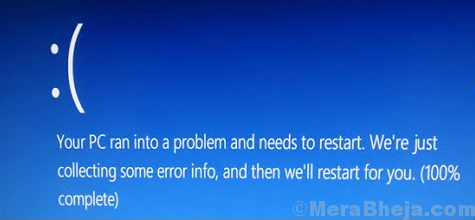
Causa
El error significa un problema con los controladores o programas en conflicto. Básicamente, el Protocolo de control de transmisión sobre el protocolo de Internet es necesario para conectar dispositivos a través de Internet. Si falla, el sistema se apaga ya que es un protocolo crucial.
Nuestro enfoque hacia la solución sería verificar el problema con los controladores y luego con los programas problemáticos. Por lo general, podríamos iniciar sesión en el sistema al reiniciar el sistema después de este error de pantalla azul.
Pruebe los siguientes pasos de solución de problemas de forma secuencial:
Solución 1] Actualice Windows
1] Haga clic en el botón Inicio y luego en el símbolo con forma de engranaje para abrir la página Configuración.
2] En la página Configuración, seleccione Actualizaciones y seguridad en la opción.
3] Haga clic en Actualizar ahora para realizar la actualización de Windows.

4] Reinicie el sistema.
Solución 2] Actualice los controladores
Mientras realiza una actualización de Windows, los controladores se actualizan automáticamente, pero si eso no funciona, podríamos actualizarlos manualmente.
1] Presione Win + R para abrir la ventana Ejecutar y escriba el comando devmgmt.msc. Presione Enter para abrir la ventana del Administrador de dispositivos.
2] En la ventana Administrador de dispositivos, haga clic con el botón derecho y seleccione Actualizar controlador para todos los controladores.
3] Reinicie el sistema.
4] También puede considerar desinstalar los controladores. Simplemente haga clic derecho sobre ellos y seleccione Desinstalar. Reinicie el sistema mientras lo mantiene conectado a Internet por cable. Los controladores se reinstalarán solos.

5] Si la actualización de los controladores no funciona de esa manera, podríamos descargar los controladores del sitio web del fabricante.
No sugeriría revertir los controladores en este caso, porque una vez que desinstalemos los controladores y se reinstalen, de todos modos estaríamos usando el último conjunto de controladores. Si cierto controlador entrara en conflicto, causaría el problema con una determinada función y no con el sistema en sí (es decir, no sería un error de pantalla azul).
Soluciones 3] Busque software incompatible
Si bien el paso principal para verificar lo mismo es realizar un arranque limpio, pero para ahorrar tiempo, podríamos probar un escaneo manual de antemano.
1] Presione CTRL + ALT + SUPR y seleccione Administrador de tareas de la lista.
2] Expanda la lista de programas en el Administrador de tareas.
3] Compruebe qué procesos utilizan la mayor parte de los recursos del sistema. Si eso le ayuda a tener una idea del programa en conflicto, sería útil.
Aparte de eso, podríamos intentar desinstalar algunos programas de la siguiente manera:
1] Presione Win + R para abrir la ventana Ejecutar y escriba el comando Panel de control. Presione Entrar para abrir el Panel de control.
2] Seleccione Programas y funciones de la lista y se mostrará la lista de programas.
3] Podemos hacer clic con el botón derecho del ratón y desinstalar los programas en conflicto.
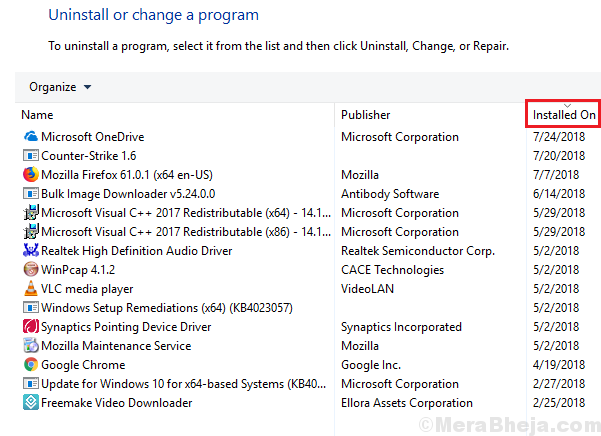
Ahora la pregunta es cómo decidir qué programa está en conflicto. Por lo general, se sabe que los juegos de alto nivel y el software asociado causan conflictos. P.ej. Experiencia GeForce, Webroot, Networx, etc. Aparte de esto, podríamos verificar el software instalado recientemente. Dado que el problema es reciente, se puede entender que el programa en conflicto puede ser uno instalado recientemente.
Solución 4] Deshabilite el software antivirus temporalmente
Se sabe que el software antivirus causa este problema en ocasiones. Es posible que esta solución de problemas no sea genérica, ya que la interfaz es diferente para diferentes marcas de antivirus. Por lo tanto, abra la aplicación antivirus en su sistema y verifique la opción para deshabilitarla. Puede ponerse en contacto con el proveedor de antivirus para obtener ayuda con el mismo.
¡Espero que te ayude a resolver tu problema!